เมื่อใดก็ตามที่คุณลงชื่อเข้าใช้เว็บไซต์ใน Microsoft Edge เบราว์เซอร์จะขอให้คุณบันทึกข้อมูลรับรองการเข้าสู่ระบบของคุณ หากคุณเลือกที่จะบันทึกไว้ ในครั้งต่อไปที่คุณลงชื่อเข้าใช้ คุณจะไม่ต้องป้อนรายละเอียดการเข้าสู่ระบบของคุณ เบราว์เซอร์จะกรอก ID เข้าสู่ระบบและรหัสผ่านสำหรับเว็บไซต์โดยอัตโนมัติ
คุณลักษณะนี้มีประโยชน์มากเนื่องจากการจดจำรหัสผ่านทั้งหมดของคุณอาจเป็นงานที่น่ากลัว โดยเฉพาะอย่างยิ่งหากคุณมีความขยันหมั่นเพียรในการปฏิบัติตามแนวทางปฏิบัติด้านความปลอดภัยของรหัสผ่านที่ดีที่สุด เช่น การใช้ชุดค่าผสมที่ซับซ้อนและไม่ใช้รหัสผ่านเดียวกันในบัญชีของคุณ
หากต้องการดูรหัสผ่านที่บันทึกไว้ใน Microsoft Edge ใหม่ เปิดเบราว์เซอร์และคลิกที่จุดไข่ปลา (สามจุด) ที่ขอบด้านขวาของแถบที่อยู่ จากนั้นเลือก การตั้งค่า จากตัวเลือกที่มีอยู่

เบราว์เซอร์มักจะเปิดขึ้นพร้อมกับ โปรไฟล์ หน้าจอการตั้งค่า ถ้าไม่ ให้คลิก โปรไฟล์ จากแผงด้านซ้ายของหน้าจอการตั้งค่าขอบ
จากนั้นเลือก รหัสผ่าน ตัวเลือกจากหน้าจอการตั้งค่าโปรไฟล์

ในหน้าจอการตั้งค่ารหัสผ่าน คุณจะพบการตั้งค่าทั้งหมดที่จำเป็นในการจัดการรหัสผ่านที่บันทึกไว้บน Edge คุณสามารถเปลี่ยนการตั้งค่ารหัสผ่านอื่นๆ ได้เช่นกันที่นี่
รหัสผ่านที่บันทึกไว้ทั้งหมดของคุณจะอยู่ภายใต้ส่วน รหัสผ่านที่บันทึกไว้ หากต้องการดูรหัสผ่านที่บันทึกไว้ ให้คลิกที่ไอคอนเปิดเผยรหัสผ่าน (สัญลักษณ์รูปตา) ถัดจากรหัสผ่าน

Windows Security จะแจ้งให้คุณใส่ PIN/รหัสผ่านของ Windows ระดับการรักษาความปลอดภัยที่เพิ่มเข้ามานี้ช่วยให้แน่ใจว่ามีเพียงคุณเท่านั้นที่สามารถดูรหัสผ่านที่บันทึกไว้ในเบราว์เซอร์ของคุณ ป้อน PIN และคุณจะสามารถดูรหัสผ่านของคุณได้
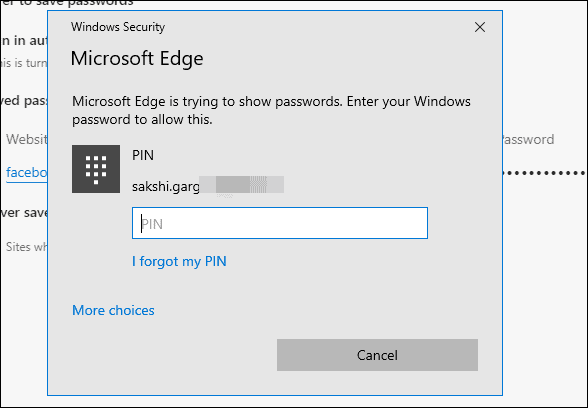
หากต้องการลบรหัสผ่านที่บันทึกไว้ใน Edge คลิกที่จุดสามจุดถัดจากไอคอนเปิดเผยรหัสผ่านและคลิกที่ ลบ ตัวเลือก.

หากต้องการค้นหารหัสผ่านของเว็บไซต์อย่างรวดเร็ว คุณสามารถใช้ทางลัด "ค้นหาในหน้า" ได้ Ctrl + F หรือคลิกที่ช่อง "ค้นหารหัสผ่าน" ที่ด้านบนของหน้าจอการตั้งค่ารหัสผ่าน Edge แล้วพิมพ์ชื่อเว็บไซต์ที่คุณต้องการดู ID ล็อกอินและรหัสผ่าน

? ไชโย!
